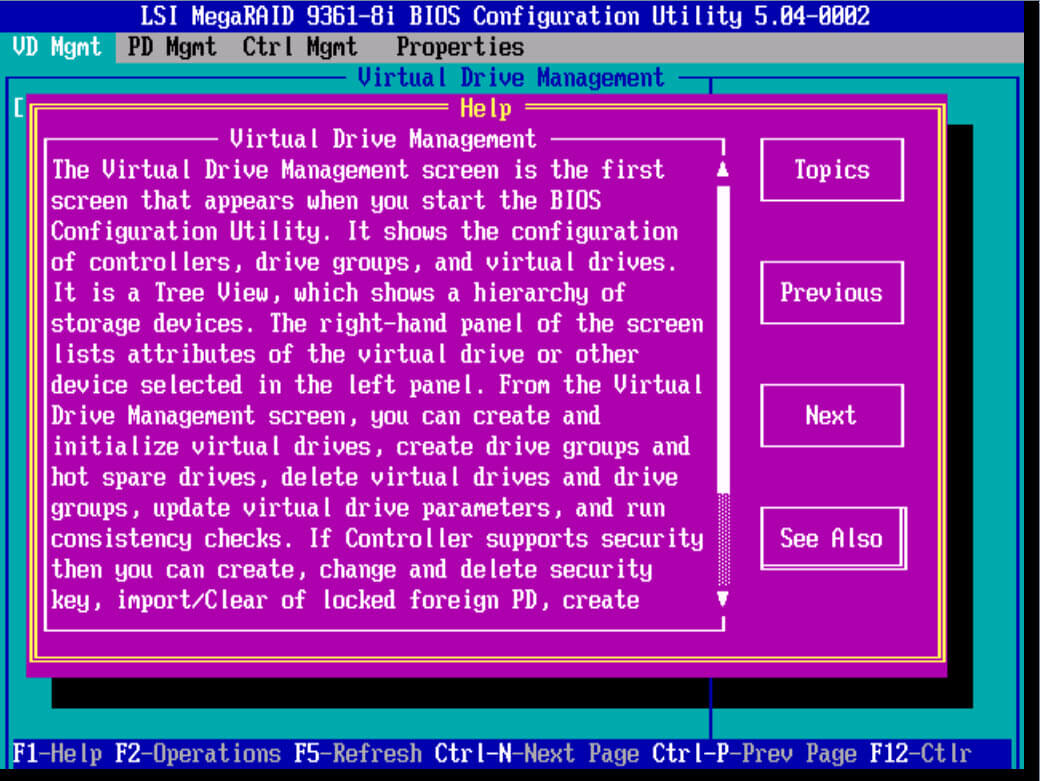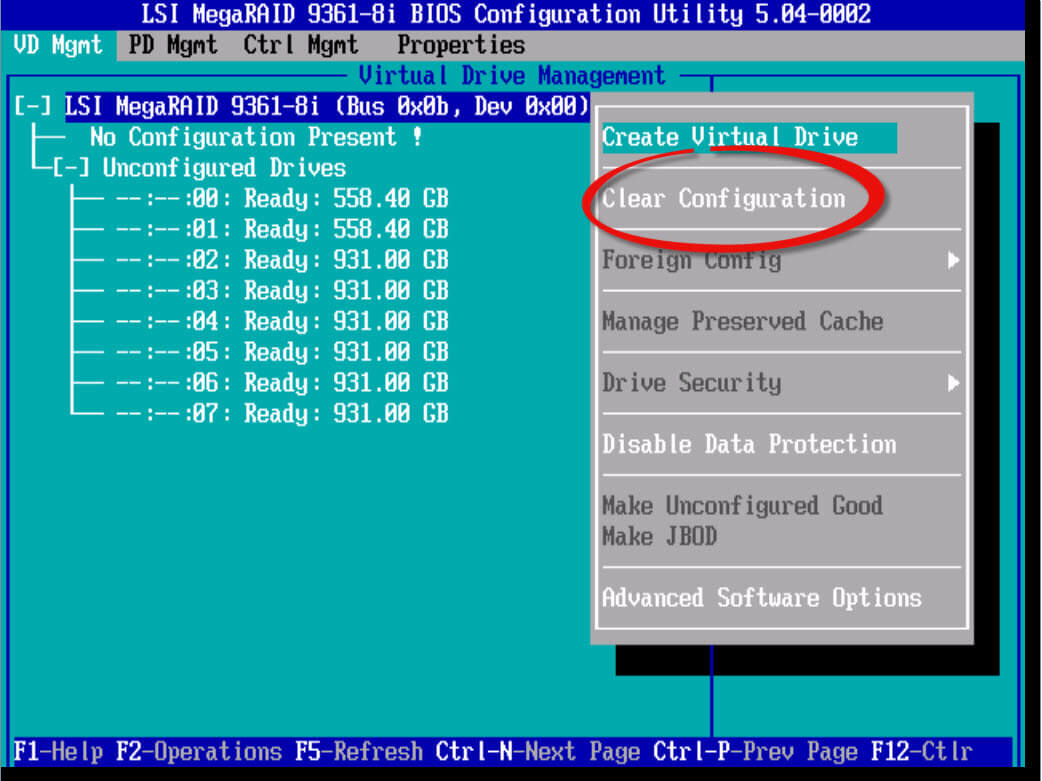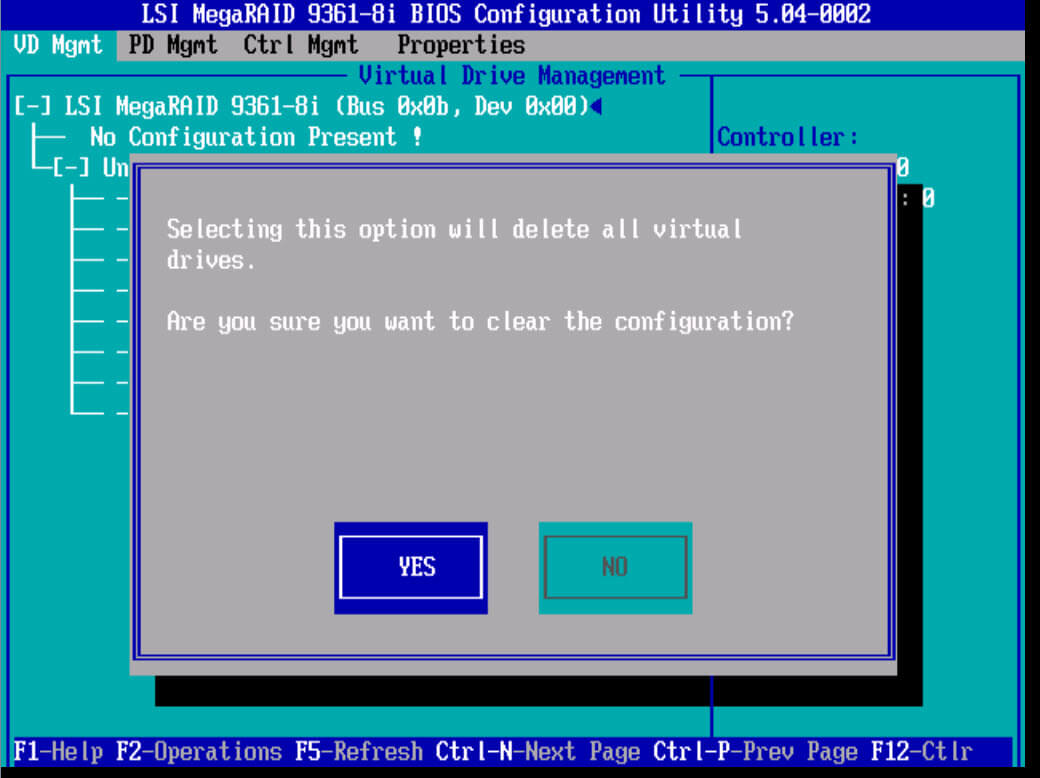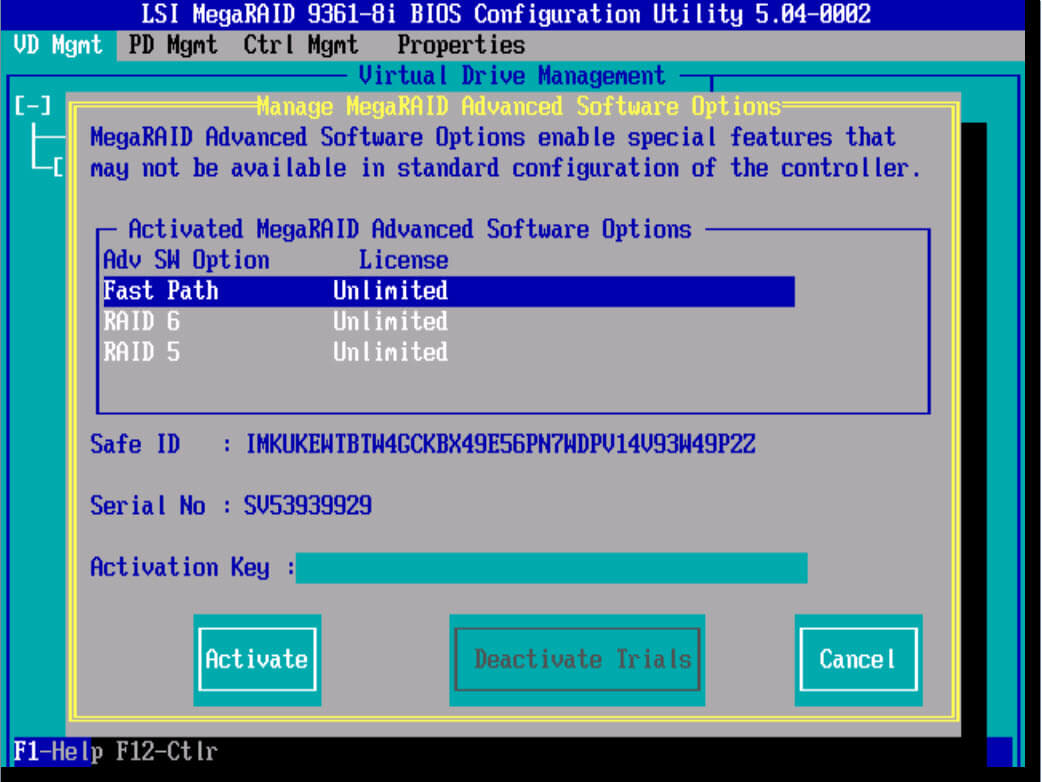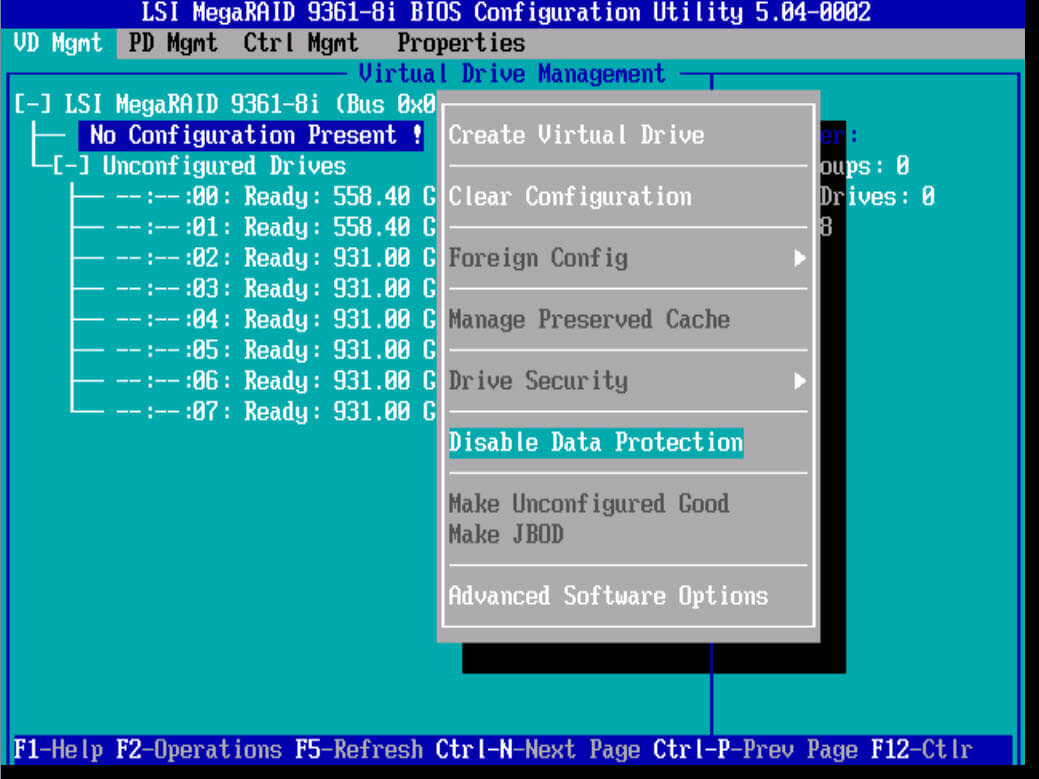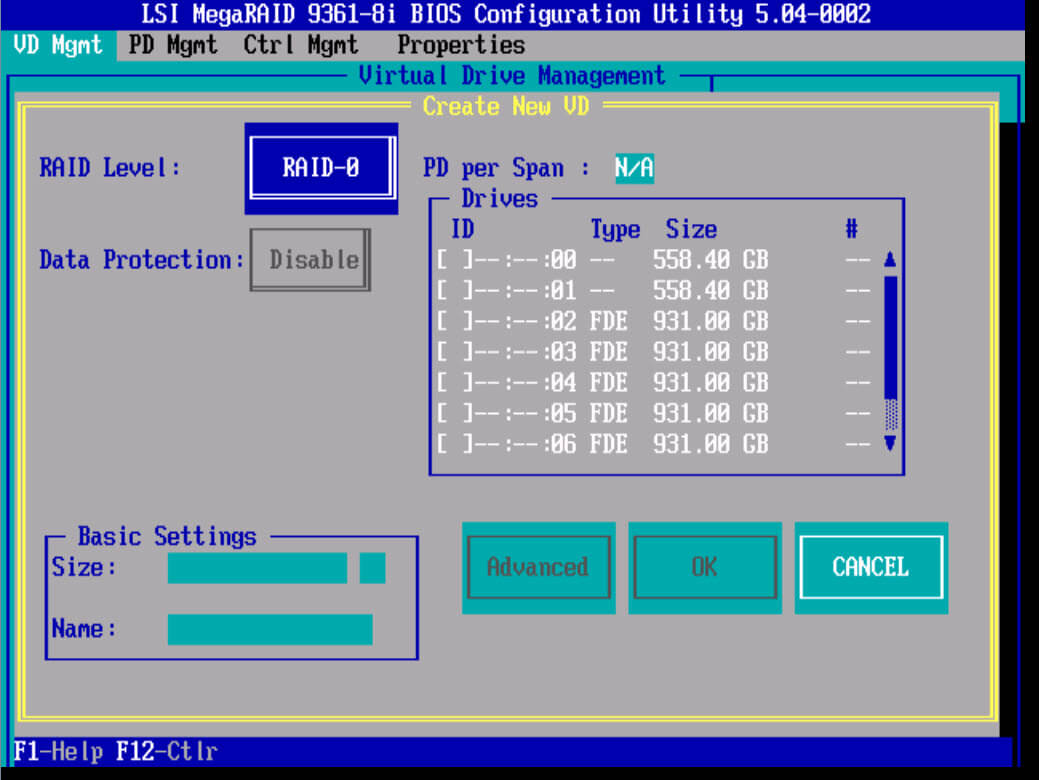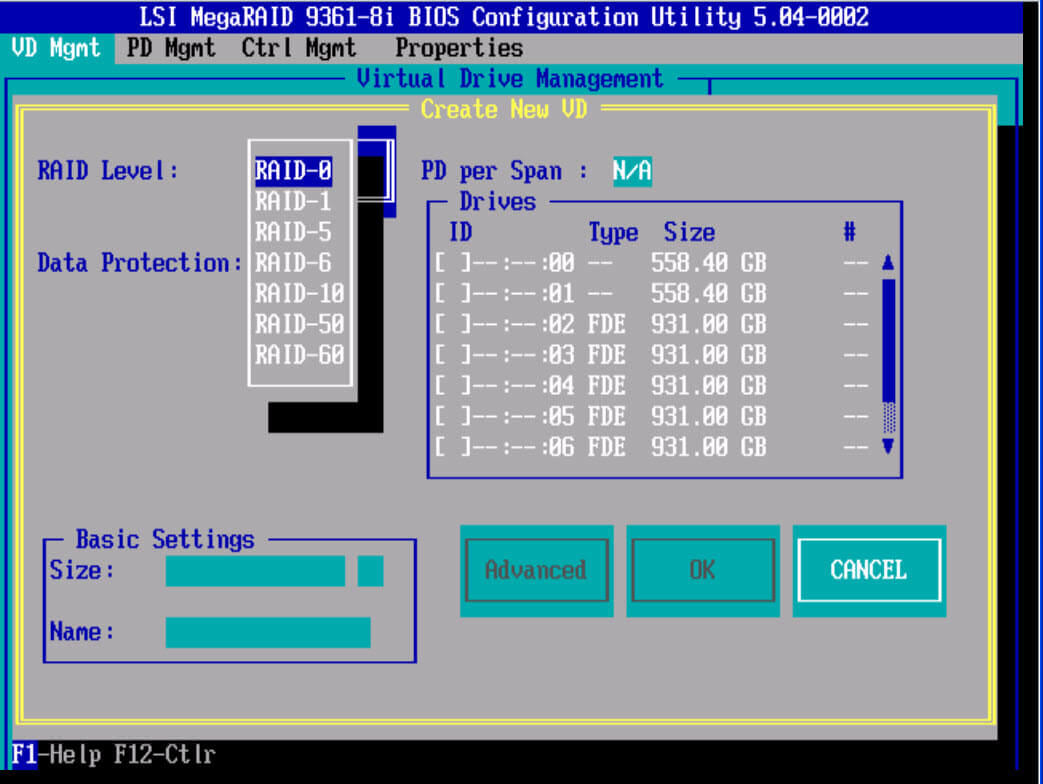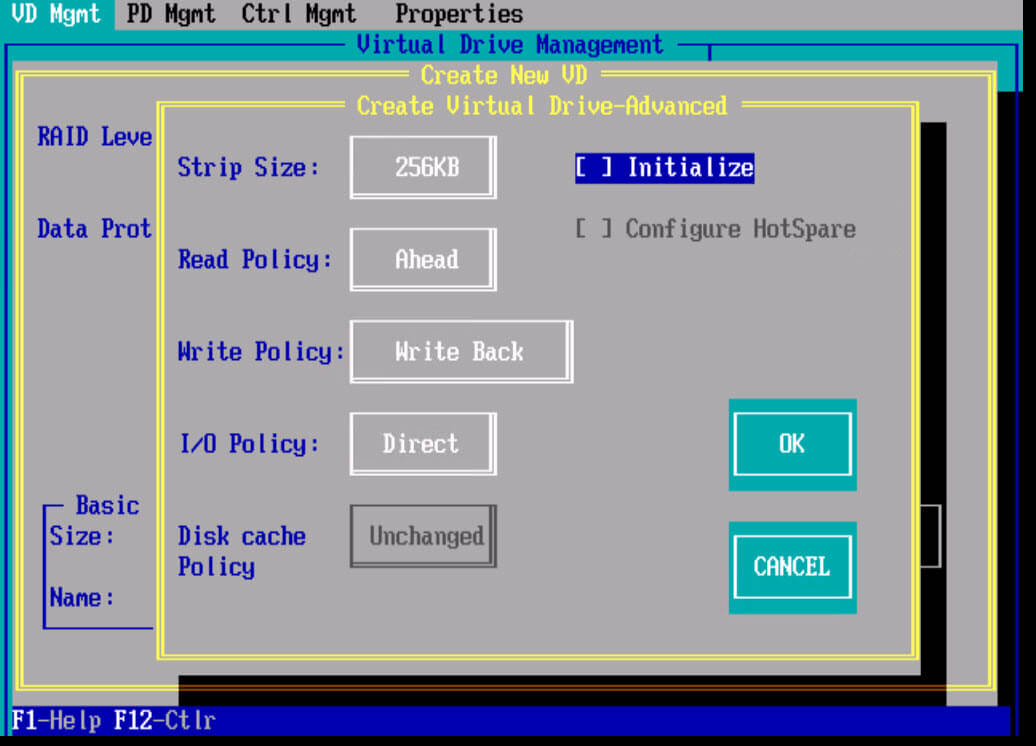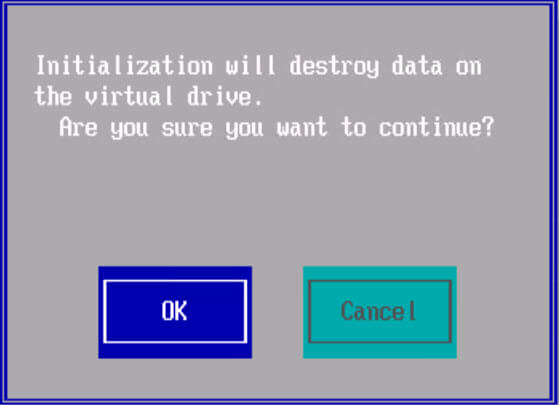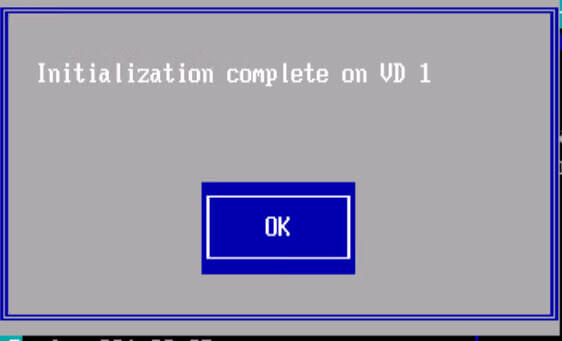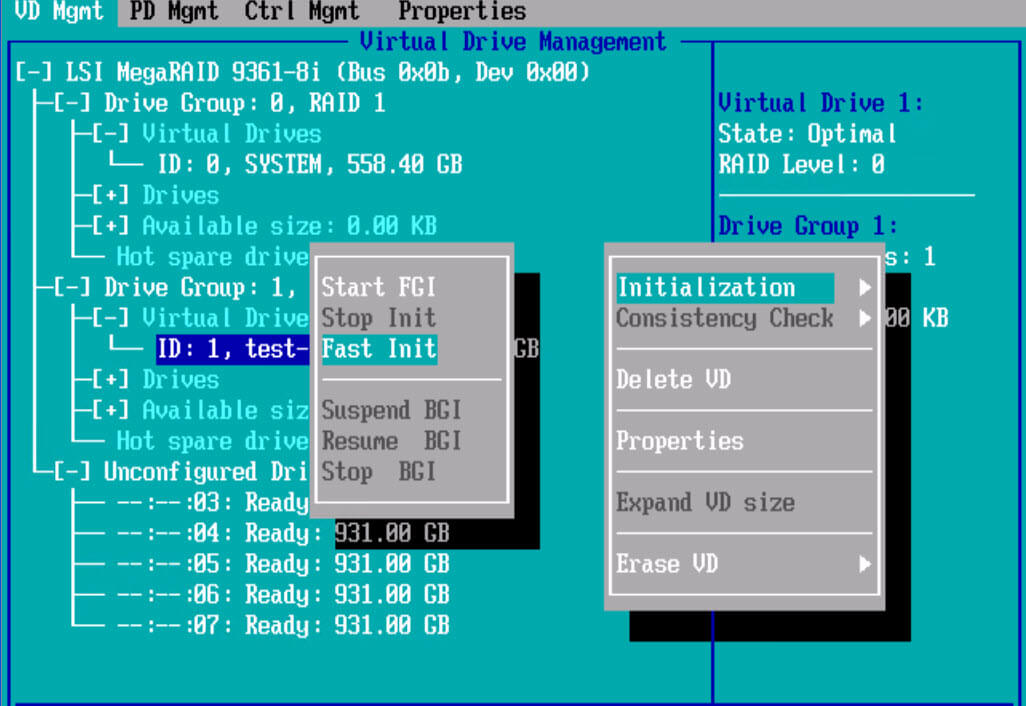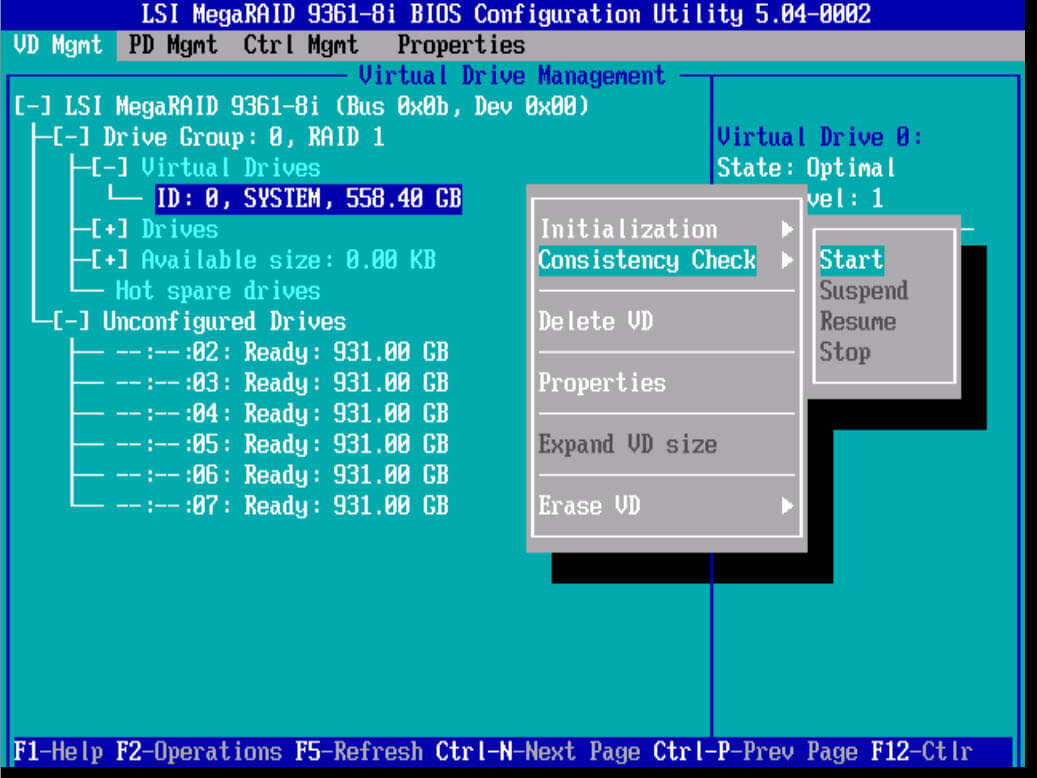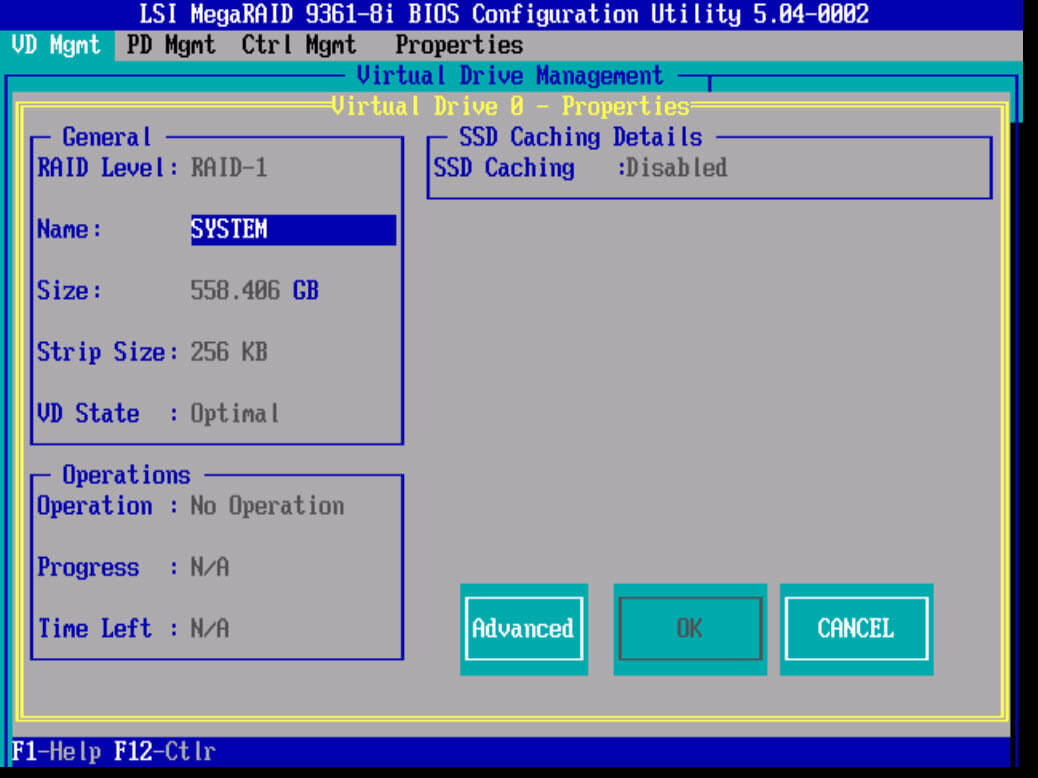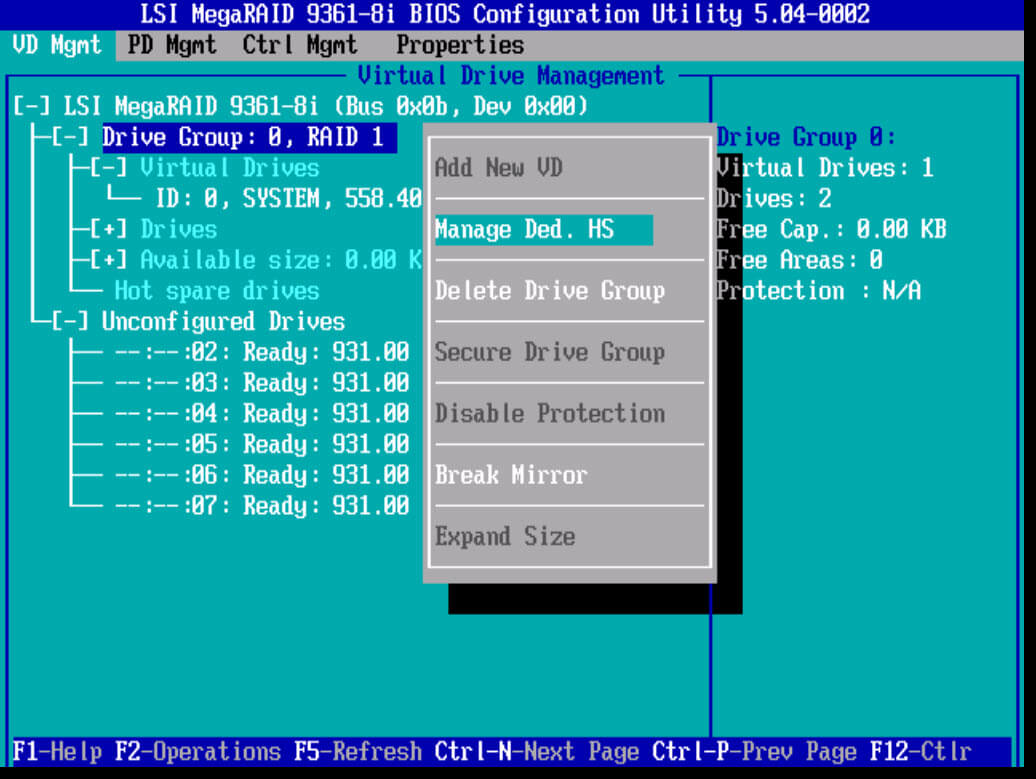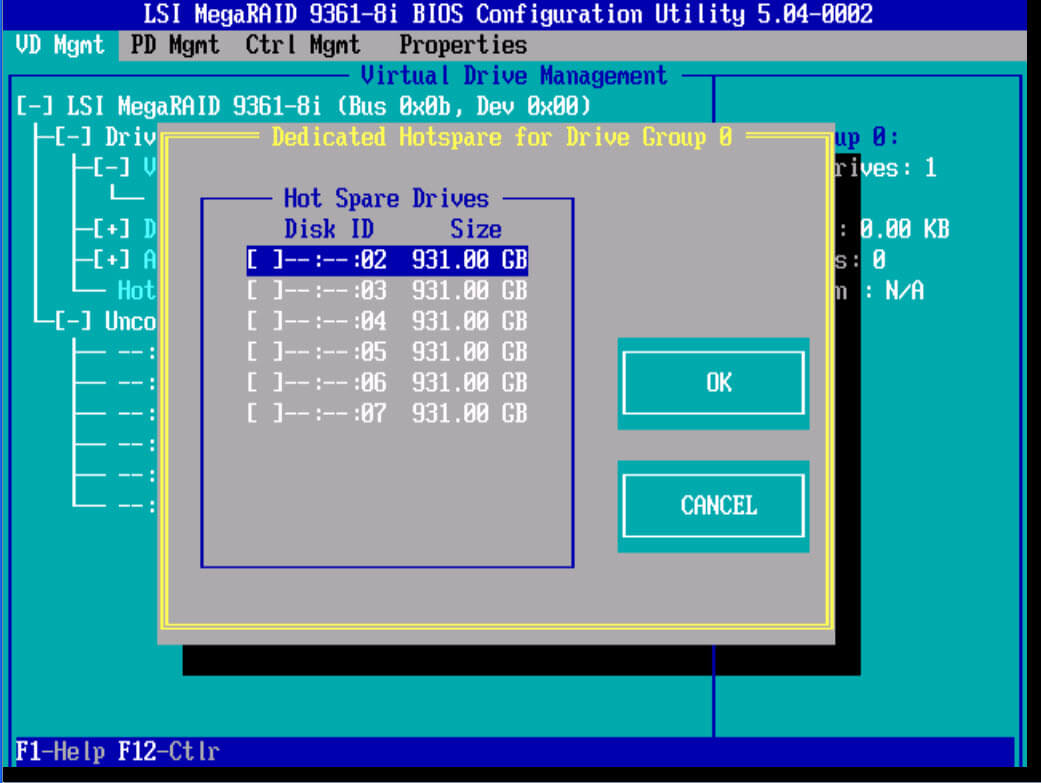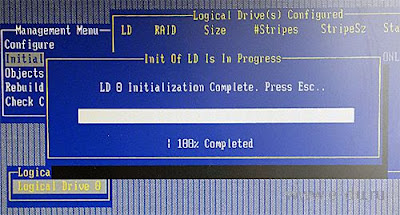- Lsi raid configuration utility windows
- Настройка LSI 9381 8i
- Доступные виды RAID
- Создаем RAID1
- Настройка RAID10 на контроллерах LSI MegaRAID
- Восстановление аппаратного RAID с помощью утилиты MegaCLI для LSI
- Проверяем состояние RAID
- Заменяем проблемный диск
- Удаляем диск из RAID
- Бонусы
- PROИТ
- Конфигурирование raid-массива
Lsi raid configuration utility windows
Всем привет! В первой части цикла статей, мы с вами рассмотрели, как производится «Установка RAID контроллера LSI 9361 8i на сервер HP ProLiant DL380 G7». Следующим шагом идет рассмотрение того, как создать RAID 0, RAID1, RAID 5, RAID 50, RAID 10 на контроллере LSI 9381 8i. Вы должны выбрать для своей задачи, тот тип, что подходит именно для вашего проекта. Советую перед тем, как запускать сервер в продакшен, все протестировать, посмотреть как происходит перестройка массив, при выходе диска из строя, какая будет нагрузка на дисковую подсистему. Вы как системный инженер, обязаны это знать.
Настройка LSI 9381 8i
И так мы с вами попали в утилиту LSI MegaRAID 9361-8i BIOS Configuration Utility.
Первое что я вам советую сделать это нажать клавишу F1 и прочитать небольшой мануал с помощью и функциями RAID контроллера.
Прочитав help, выберите самый верхний пункт LSI MegaRAID 9361-8i и нажмите F2. У вас откроется контекстное меню, с возможными действиями. Первое что нужно сделать это затереть конфигурацию, на всякий случай. Выбираем Clear Configuration.
На вопрос хотите ли вы удалить жмем Yes.
Теперь, когда у вас уже чистая конфигурация, давайте пробежимся по доступным опциям, для этого жмем клавишу F2. Первое на что хочу обратить внимание это пункт Advanced Software Options (Дополнительные настройки)
Тут можно активировать специальным ключиком, дополнительные плюшки, типа Fast Path и что то расширяющее функционал RAID 5 и RAID 6. Если у вас есть ключ, то вволим его и жмем Activate.
Если у вас RAID контроллер идет с модулем защиты от внезапного выключения, то проверьте,ч то у вас включена защита Data Protection.
Доступные виды RAID
И так выберем теперь пункт Create Virtual Drive, для создания системного LUN, на который будет установлен VMware ESXI 5.5. Откроется окно Virual Drive Management. В нем нас интерисует пункт RAID Level.
нажав на нем Enter у вас появится выбор доступных видов RAID. Среди них все самые известные виды RAID (0,1,5,6,10,50,60). Так как у меня для системы установлены в 1 и 2 слоты два SAS HDD, то я из них создам RAID 1 зеркало, под систему. Выбираем RAID 1. Более подробно про виды RAID читайте тут.
Создаем RAID1
Выделяем в пункте Drives два HDD диска, для нашего зеркала, напомню диски должны быть одинаковыми. Вы видите размер в пункте Size, помните,что на одном lun можно создать много логических разделов, совет при тестировании нет смысла создавать раздел максимального размера, советую делать его на порядок меньше, на тестирование производительности это ни как не повлияет. Можете задать имя разделу.
Далее жмете пункт advanced. Тут можно поиграться с видами кэша на LSI контроллере. Более подробно почитать про виды кэширования и best prictice можно тут. Во время создания советую сразу инициализировать раздел, сделать это можно в окне задания stripe size, поставив птичку initialize.
Как только инициализация пройдет вы увидите вот такое сообщение
Если во время выбора размера stripe вы не не поставили галку инициализации, то сделать это можно в пункте меню VD Mgmt,выбрав ваш virtual drive ID и нажав Initialization-Fast init
тут же можно сразу сделать Consistency Check, проверку целостности.
Если нажать Properties то вы сможете поменять настройки задаваемые при создании
Себе я задам на RAID1 вид кэширования Write Back.
Если выбрать Manage Ded. HS
То вы сможете добавить Hot Spare.
Вот так легко создается RAID 1 зеркало, далее во второй части мы рассмотрим создание RAID 0, RAID 10, RAID 5, RAID 50, RAID 60 на контроллере LSI 9361 8i.
Настройка RAID10 на контроллерах LSI MegaRAID
Процедура создания RAID10 на контроллерах LSI MegaRAID несколько непрозрачна. Рассмотрим ее по шагам на примере модели SAS 9260-4i и четырех SATA HDD.
При загрузке системы нажимаем + , что бы попасть в интерфейс настройки LSI MegaRAID.
Как известно RAID 10 – это RAID 1+0, т.е. набор логических хранилищ RAID 1, склеенных в один логический RAID 0. Создадим RAID 10 с помощью «Configuration Wizard». 

Конкретно в нашем примере необходимо создать два Drive Group, каждому из которых присвоить по два HDD. В других конфигурациях количество Drive Group может быть больше – в зависимости от количества носителей. 

Теперь созданные Drive Group необходимо добавить в Span.
И на последнем этапе приступаем к созданию непосредственно RAID 10.
Для задания максимально допустимого объема нового виртуального диска, используйте кнопку Update Size, а затем нажмите Accept.
На этом процедура создания RAID 10 закончена. 
Вы можете использовать эти знания самостоятельно,
Восстановление аппаратного RAID с помощью утилиты MegaCLI для LSI
Процесс замены вышедшего из строя физического диска на сервере с аппаратным RAID контроллером
Прежде всего определим тип RAID-контроллера.
В данном примере будет рассмотрен вариант с LSI, для других типов будут отдельные статьи, когда под рукой окажется свободный котроллер другой модели.
После определения типа контроллера приступим к установке утилиты для работы с ним.
(ПО обновляется, поэтому актуальную версию проверяйте на официальном сайте LSI.)
Проверяем состояние RAID
Выводим информацию о состоянии дисков:
Как видно из лога, то проблема с одним из дисков:
Также можно вывести полную информацию по дискам подключенным к контроллеру:
Enclosure Device ID — идентификатор блока;
Slot Number — Номер слота физического диска.
Заменяем проблемный диск
Если диск в состоянии Online (в нашем случае Failed), то переводим в состояние Offline.
Отметим диск, как извлеченный
Получаем информацию об извлеченном(-ых) диске(-ах):
Подсвечиваем диск, который требуется заменить:
Если возникла проблема с подсветкой, то используем лампочку активности в качестве индикации:
Удаляем диск из RAID
После этого выполняем процедуру физической замены диска(-ов).
В случае с новым диском, если он содержит метаданные от старого RAID массива, эти данные необходимо затереть.
Проверяем их наличие:
Если таковые имеются, то удаляем следующей их командой:
(к счастью у меня такого добра не обнаружилось)
Выполняем замену (нам потребуются значения параметров Array и Row из предыдущего пункта)
И запускаем Rebuild нового диска:
Если получаем эту ошибку при выполнении команды, то Rebuild запустился автоматически.
Проверяем статус Rebuild и оставшееся время до окончания:
Ну и не забываем отключить индикацию диска:
Бонусы
Отключение звукового оповещения до перезагрузки
Включение и выключение звукового оповещения навсегда:
Проверка приоритета ребилда:
Изменяем приоритет ребилда в % соотношении:
PROИТ
Office 365, AD, Active Directory, Sharepoint, C#, Powershell. Технические статьи и заметки.
Конфигурирование raid-массива
Дано: на не самом новом «железном» сервере собрано 6 физических жестких дисков.
Задача: собрать логический диск на raid-10 для установки системы.
Версия конфигурационной утилиты для настройки рейда:
Embedded RAID II(2) Configuration Utility Ver A.46 (от Mar 28, 2007)
Итак, в нашем случае имеется железо AQUARIUS Intel SR2500:
При загрузке нажимаем Ctrl+E, чтобы открыть утилиту для конфигурации рейда:
Примечание: читаем подсказки внизу экрана, чтобы знать какие клавиши нажимать.
На пункте Configure нажимаем Enter, появится дополнительное меню, где выбираем New Configuration и нажимаем Enter. Нас спросят «Proceed?» — отвечаем Yes и Enter:
Откроется список доступных портов рейд массива (Array Selection Port), также внизу можем видеть общий размер дисков (в нашем случае 273 Гб):
Выбираем первый порт (0) и нажимаем F10 (Configure):
В появившемся окне «Select Configurable Arrays» (A-0) нажимаем пробел — появится надпись «span-1»:
Далее, чтобы начать конфигурирование, нажимаем F10. Появится окно конфигурации логического диска:
В строке «RAID = 0» нажимаем Enter и выбираем RAID 10:
Нажимаем Enter и далее спускаемся до строки Accept и снова жмем Enter для подтверждения.
В результате увидим, что сформировался рейд:
Можем нажать F3, чтобы проверить наличие логического диска:
Теперь нажимаем Enter (EndArray), чтобы завершить конфигурирование. Нас спросят о сохранении конфигурации — соглашаемся:
Получим сообщение: «Configuration is Saved».
Теперь необходимо инициализировать диск, для этого нажимаем на Esc и переходим к пункту Initialize — Enter — отобразится логический диск:
Нажимаем пробел (диск должен подсветиться желтым) и F10 для запуска процесса инициализации:
Выходим из конфигурации по Escape.
При перезагрузке должны увидеть логический диск: